
Eliminarea blocajelor de hârtie
Dacă apar blocaje de hârtie, pe ecran sunt afişate un mesaj, locaţia blocajului de hârtie şi procedura de deblocare. Dacă nu ştiţi cum să deblocaţi hârtia vizualizând ecranul, consultaţi Locaţiile blocajelor de hârtie pentru a o debloca. Pentru informaţii legate de măsurile de precauţie la deblocarea hârtiei, consultaţi „Instrucţiuni importante de siguranţă” din Punerea în funcţiune.
 |
Când toată hârtia blocată a fost eliminată, scoateţi imediat mâinile din aparat şi din echipamentul opţional, astfel încât îmbrăcămintea şi mâinile să nu fie prinse în role. |
 |
Măsuri de precauţie când deblocaţi hârtiaCând deblocaţi hârtia, nu OPRIŢI alimentarea aparatului. Datele în curs de imprimare sunt şterse la oprirea alimentării. Aveţi grijă în special când este primit un fax. Când hârtia este ruptă, asiguraţi-vă că o eliminaţi, astfel încât să nu rămână bucăţi. Nu forţaţi scoaterea hârtiei blocate din aparat. Dacă forţaţi scoaterea hârtiei puteţi deteriora componente ale aparatului. Dacă nu puteţi scoate hârtia, contactaţi dealerul local autorizat Canon. |
Dacă apar frecvent blocaje de hârtie 
Dacă apar frecvent blocaje de hârtie, chiar dacă nu sunt probleme la aparat şi la echipamentul opţional, verificaţi următoarele aspecte.
Ghidajele pentru hârtie sunt aliniate incorect?
Potriviţi ghidajele pentru hârtie cu hârtia încărcată în sursa de hârtie.
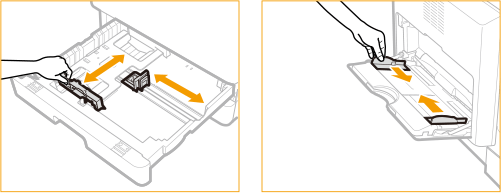
Foile de hârtie se suprapun când sunt alimentate?
Dacă blocajele apar din cauza suprapunerii foilor de hârtie la alimentare, reîncărcaţi hârtia schimbând orientarea.
Tipul de hârtie este corect?
Pe ecranul <Monitor Statut>, verificaţi tipul de hârtie. Ecranul <Monitor Statut>
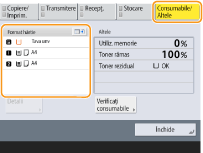
Dacă hârtia încărcată într-o sursă de hârtie nu corespunde cu setarea tipului de hârtie, consultaţi „Specificarea formatului şi tipului de hârtie” pentru a seta din nou formatul şi tipul de hârtie.
Rămân bucăţi de hârtie în aparat?
Pot rămâne bucăţi de hârtie în aparat după deblocarea hârtiei. Deschideţi locaţia unde s-a blocat hârtia şi scoateţi bucăţile de hârtie (nu trageţi forţat hârtia când o scoateţi).
Locaţiile blocajelor de hârtie
Pentru informaţii legate de locaţiile blocajelor de hârtie şi de metoda de deblocare, consultaţi diagrama şi referinţele următoare.
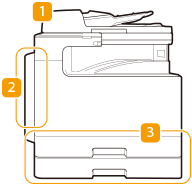
 | Alimentator Hârtia se blochează în alimentator |
 | În unitatea principală Hârtia se blochează în unitatea principală sau în sursa de hârtie |
 | Sertar pentru hârtie Hârtia se blochează în unitatea principală sau în sursa de hârtie |
 |
Este posibil ca hârtia să nu fie de fapt blocată în locaţia pe care o verificaţi. Chiar şi în acest caz, urmaţi instrucţiunile de pe ecran pentru a verifica toate locaţiile. Ecranul ce indică faptul că există un blocaj de hârtie este afişat în mod repetat până la deblocarea hârtiei. Dacă apăsaţi <Închide> pe ecranul ce indică faptul că există un blocaj de hârtie, este posibil să puteţi să efectuaţi în continuare operaţiuni şi să specificaţi setări fără a debloca imediat hârtia. Nu scoateţi hârtia din altă locaţie decât cea afişată ca locaţie a blocajului de hârtie pe ecran. Acest lucru poate cauza blocaje de hârtie în alte locaţii sau pagini lipsă în documentele rezultate. |